"Gość„Nie ma nic nienormalnego w systemie operacyjnym macOS. Jednak ten „gość”/„zaproszony” użytkownik jest rzadko używany, zwłaszcza na komputerach Mac, do których dostęp ma tylko jedna osoba. Jeśli nadal chcesz zostawić kogoś na Macu, używając „Gość”Jest bardzo wskazane. Zalogowany na to konto, gość nie będzie miał dostępu do twoich plików. do aplikacji i dodatkowo, wszystkie dane przechowywane w sesji „gościa” zostaną automatycznie usunięte po uwierzytelnieniu.
Jednak to konto może również przyprawić o ból głowy użytkowników, którzy chcą je dezaktywować. „Gość” nie chce być łatwo usuwany z ekranu logowania.
Zwykle „użytkownik-gość” może aktywować, wyłączyć si administruje od "System Preferences”→„Użytkownicy i grupy"→ kliknij"Gość".
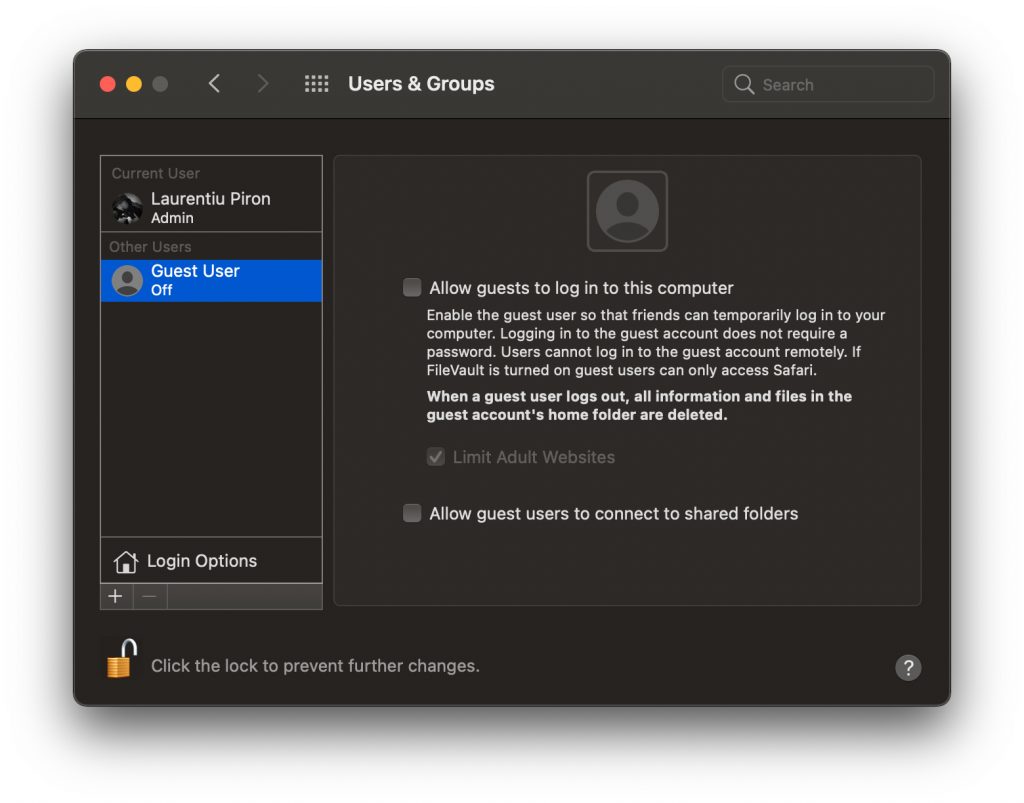
Na tym ekranie można zmienić (teoretycznie) hasło dla „gościa”, można je aktywować i dezaktywować.
Nieprzyjemna niespodzianka pojawia się, gdy to konto / użytkownik jest wyłączony, nadal pojawia się w ekranu logowania kiedy uruchamiamy Maca.
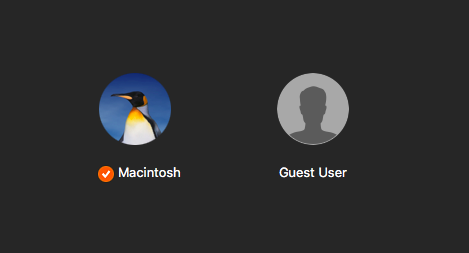
Jak wyłączyć „Gość”, jeśli nie jest to możliwe w „Użytkownicy i grupy”
Przede wszystkim zobaczmy cechy tego „gościa”:
- należy do grupy użytkowników "_Gość"
- nazwa konta to „Gość„Gość” to tylko pełna nazwa.
- posiada User ID 201, co oznacza, że pliki z tym ID nie należą do konkretnej osoby, ale do gościa.
- UUID: FFFFEEEE-DDDD-CCCC-BBBB-AAAA000000C9
Domyślnie podczas logowania nie należy być pytanym o hasło „Gość”. Jednak napotkałem sytuacje, w których to konto pojawiło się nagle aktywowane, z hasłem i wszystkim. Nieznany.
Zanim będziemy mogli całkowicie wyłączyć "Gość", musimy ustawić nowe hasło.
Jak zmienić hasło „Guest User” na Macu?
1. Otwórz narzędzie terminal i wykonaj polecenie:
sudo passwd Guest
2. Wprowadź hasło administratora na macOS
3. Wprowadź i ponownie wprowadź nowe hasło użytkownika „Gość”.
W ten sposób hasło do konta „Gość” na macOS zostanie zmieniony na wybrany przez Ciebie.
Ponadto dla tych, którzy mają już wyłączoną opcję „Gość”, ale nie znika ona z „ekranu logowania”, rozwiązanie jest następujące:
1. przejdź do System Preferences”→„Użytkownicy i grupy”→ Aktywuj "Gość".
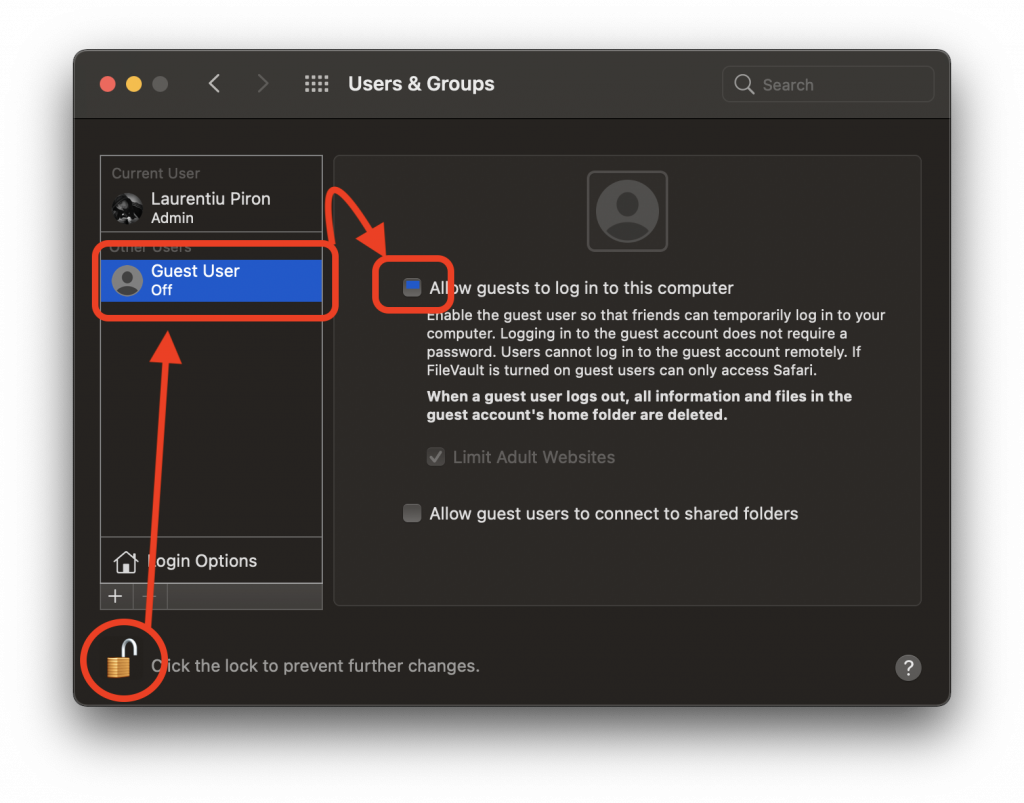
2. "Wyloguj„Od administratora i logujemy się na konto”Gość".
Jak powiedziałem powyżej, w sesji „Gość” użytkownika dane nie zostaną zapisane do czasu błędnej identyfikacji. Ten użytkownik utworzy folder „Gość” w „/ Users”.
3. „Wyloguj się” z użytkownika „Gość” i zaloguj się na konto administratora.
4. Przejdź do „/ Users /” i usuń folder „Guest”.
5. Połączenie w „System Preferences”→„ Użytkownicy i grupy ”i wyłącz„ Użytkownik gość ”.
Po tym kroku, przy następnym ponownym uruchomieniu komputera Mac, konto „Guest User” nie będzie już widoczne na ekranie logowania.
Wygląda na to, że brak możliwości wyłączenia opcji „Gość” jest błędem występującym w obu starszych wersjach macOS, a także Big Sur.

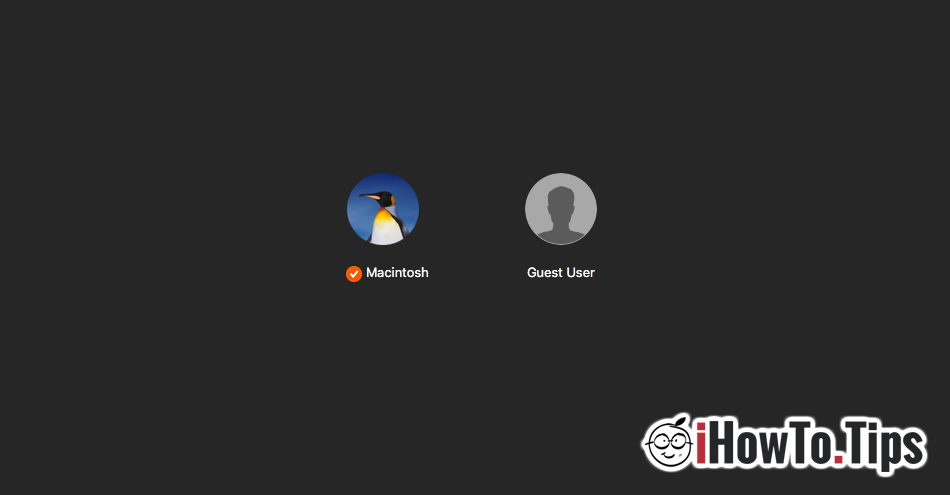










Witam,
ich habe das mit dem Ordner Gast löschen gemacht und bei mir ist leider immer noch der Gastbenutzer bei der Anmeldung da. Czy kann ich jetzt machen? Gleich in den nächsten Apple Store?